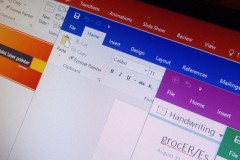Ngày nay dùng để kết nối máy tính với các thiết bị điện tử khác cần các loại cổng kết nối và adapter chuyển đổi khác nhau. Dù vậy không phải lúc nào bạn cũng biết hết các thông tin cơ bản về chúng.
Những chiếc laptop ngày nay trở nên ngày càng mỏng nhẹ, vì thế các nhà sản xuất lược bỏ khá nhiều các cổng kết nối trong thiết kế. Thế nên khi muốn kết nối với những thiết bị ngoại vi khác bạn buộc lòng phải mua thêm các adapter chuyển đổi. Sau đây là một số thông tin hữu ích về các loại cổng kết nối và adapter chuyển đổi thông dụng trên thị trường hiện nay.
1. Jack âm thanh 3.5mm
Đây là jack âm thanh phổ biến nhất trên thế giới hiện nay, xuất hiện hầu hết trên các thiết bị điện tủ, điện thoại, tablet, laptop, tv,… Nếu thiết bị của bạn không có jack 3.5mm này, bạn hãy mua một bộ tai nghe dùng qua cổng USB, mini USB, Micro USB và gần đây nhất là adapter chuyển đổi từ jack 3.5mm sang cổng Lightning của các sản phẩm Apple. Còn không, hãy dùng các loại tai nghe Bluetooth để nghe nhạc
2. Ethernet
cổng Ethernet cho phép thiết bị kết nối trực tiếp với các hệ thống mạng có dây. Trong khi Wi-Fi đang cực kỳ phổ biến thì Ethernet vẫn có giá trị sử dụng đặc biệt khi ở khách sạn, những nơi không có Wi-Fi hoặc Wi-Fi quá yếu. Hầu hết các mẫu máy tính, laptop đều được trang bị cổng kết nối mạng này.
3. VGA
VGA là cổng xuất hình ảnh analog khá cũ, ra đời vào năm 1987. Tuy đã có tuổi nhưng cổng kết nối này vẫn rất phổ biến với nhiều loại màn hình và máy chiếu hiện nay. Vì xuất hình ảnh dạng analog, chất lượng hình ảnh sẽ phụ thuộc vào độ dài của dây, đô phân giải tối đa của cổng kết nối VGA là 1920 x 1200 pixcel
Bạn không thể chuyển tín hiệu VGA sang bất kì tín hiệu kỹ thuạt số nào khác như DVI, HDMI,… nhưng các kết nối chuẩn khác vẫn vào màn hình VGA được thông qua các loại cổng kết nổi và adaper chuyển đổi như: DVI - VGA, HDMI – VGA, Display Port - VGA với giá khá rẻ.
4.HDMI
HDMI là chuẩn xuất hình ảnh ra với độ phân giải cao hiện nay. Tùy thuộc vào sức mạnh của card đồ họa mà HDMI có thể xuất ra hình ảnh lên đến độ phân giải 4K, song bạn không thể xuất ra hai màn hình cùng lúc từ 1 cổng HDMI. Ngoài ra, HDMI cũng là cổng truyền âm thanh nên màn hình bạn có loa thì âm thanh cũng được phát
Adapter chuyển đổi: Nếu máy tính của bạn có HDMI nhưng màn hình hoặc TV chỉ có DVI thì bạn có thể mua bộ chuyển đổi từ HDMI sang DVI với giá khoảng vài trăm ngàn đồng. Ngoài ra, một số thiết bị không sử dụng cổng HDMI lớn mà dùng Mini HDMI thì bạn cũng cần mua một bộ adapter phù hợp hoặc mua dây kết nối từ Mini HDMI sang HDMI, và cũng tương tự với USB-C.
5. DisplayPort/ Mini DisplayPort
Là chuẩn xuất hình ảnh tân tiến nhất hiện nay, với khả năng xuất hình ảnh độ phân giải 4K 60Hzhay 3 màn hình Full HD cùng lúc. Một số mẫu laptop dùng cổng Mini DisplayPort thì tín hiệu được thông qua cổng USB-C. Giống với HDMI, DisplayPort cũng truyền được âm thanh.
Adapter chuyển đổi: Rất nhiều mẫu màn hình máy tính và TV phổ thông đều không có DisplayPort, nhưng bạn có thể mua một adapter DisplayPort-to-HDMI để xuất hình ảnh ra cổng kết nổimàn hình sử dụng HDMI với giá khoảng vài trăm ngàn đồng.
Bên cạnh đó, nếu muốn xuất ra nhiều màn hình sử dụng DisplayPort từ 1 cổng Mini DisplayPort thì bạn phải mua thêm 1 hub mở rộng với giá từ 1-2 triệu đồng. Adapter chuyển đổi từ USB-C ra DisplayPort hoặc Micro DisplayPort sang DisplayPort đầy đủ cũng được bán với giá khá rẻ, từ vài trăm ngàn đồng.
6. DVI
Cổng kết nối này bạn sẽ khó thấy trên các mẫu laptop, đa số phục vụ chủ lực màn desktop nhiều hơn. DVI là sự lựa chọn hoàn hảo cho các mẫu màn hình HD không có HDMI
DVI có thể xuất tín hiệu với độ phân giải tối đa UXGA 1920x1200 60Hz, nhưng nếu sử dụng kết nối Dual-Link DVI, tín hiệu xuất ra có thể lên đến 2K hoặc 4K. Hầu hết các loại dock mở rộng kết nối cho máy tính đều được trang bị 1 cổng DVI-out.
Trên thị tường có khá nhiều loại adapter chuyển đổi HDMI-to-DVI, DVI - VGA hoặc DisplayPort-to-DVI với giá chỉ vài trăm ngàn đồng.
7. Đầu đọc thẻ nhớ SD
Cổng kết nối này dùng để đọc những loại thẻ nhớ kích thước lớn dùng trong máy ảnh hoặc máy quay phim. Các mẫu laptop và máy tính hiện nay đều có đầu đọc này nên không cần mua thêm.
8. Đầu đọc thẻ nhớ microSD
Đầu đọc loại này giúp máy tính, laptop đọc được các thẻ nhớ microSD trên smartphone, tablet qua cổng USB. Các loại thẻ nhớ micro USB có dung lượng mở rộng từ 4GB – 128GB
Nếu máy tính không có cổng microSD thì phải dùng bộ adapter chuyển đổi microSD – SD
9. USB 2.0
Có khả năng truyền dữ liệu với tốc độ 480Mbps, USB 2.0 là chuẩn kết nối USB khá phổ biến và làm việc với hầu hết các thiết bị ngoại vi hiện nay. Các cổng USB hỗ trợ chuẩn USB 2.0 rất đa dạng: USB Type-A, USB Type-B, microUSB hay miniUSB.
10. USB 3.0
USB 3.0 có tốc độ truyền tải lên đến 5Gbps, gấp 10 lần so với người tiền nhiệm, vì vậy các loại ổ cứng ngoài, SSD hoặc dock mở rộng tốc độ cao đều sử dụng USB 3.0. USB 3.0 cũng có khả năng tương thích ngược với 2.0 và tất nhiên tốc độ chỉ đạt 480Mbps. USB 3.0 thường rất khó phân biệt với chuẩn 2.0 với cổng Type-A truyền thống. Một số hãng phân biệt bằng cách tô màu xanh dương cho cổng USB 3.0 hoặc để thêm biểu tượng SS (SuperSpeed).
11. USB 3.1 Gen1
Cũng như trên USB 3.0, USB 3.1 gen 1 cùng tốc độ truyền tải 5Gbps và chỉ trang bị cổng kết nối đầu còn lại là USB Type-C. Chuẩn kết nối này cũng hỗ trợ công nghệ Power Delivery cho phép dòng điện ra, vào lên đến 100W, đủ để sạc cho các loại laptop hiện nay.
Để thuận tiện hơn bạn hãy dùng adapter chuyển đổi từ USB Type-C sang các loại cổng kết nối khác
12. USB 3.1 Gen 2
USB 3.2 Gen 2 biết đến với tên: SuperSpeed USB+, USB 3.1, SuperSpeed USB 10Gbps. Chuẩn kết nối này cho tốc độ lên đến 10Gbps. Bạn cần thêm dây cáp đạt tốc độ 10Gbps để sử dụng hết tốc độ của chuẩn kết nối này.
13. MicroUSB
Còn biết đến với tên Micro-B. Đây là loại cổng kết nối phổ biến trên các thiết bị điện thoại, tablet hiện nay, ít xuất hiện trên máy tính, laptop. Cổng microUSSB thông thường hỗ trợ chuẩn 2.0 (480Mbps). Ngoài ra, còn có loại microUSB đạt chuẩn 3.0 với một chân kết nối thêm cạnh microUSB 2.0.
14. MiniUSB
Loại cổng kết nối này ít phổ thông hơn microUSB. Bạn sẽ gặp được cổng kết nối này trên các loại máy nghe nhạc đời cũ, tay cầm DualShock 3 trên PS3. Để có thể kết nối, bạn hãy ra tìm các adapter chuyển đổi USB Type-A—to—mini USB và microUSB-to-miniUSB được bán trên thị trường, thậm chí là từ USB-C—to—miniUSB.
15. USB, USB Type-A
USB là cổng kết nối phổ biến nhất hiện nay không chỉ cho máy tính mà còn các thiết bị điện tử khác. Cổng USB mà chúng ta thường thấy được phân loại là USB Type-A, nó có hình chữ nhật và chỉ có thể cắm được 1 chiều duy nhất. Tùy vào phần cứng hỗ trợ mà hiện nay có 2 loại USB Type-A tiêu chuẩn là USB 2.0 và USB 3.0 (có tốc độ cao hơn).
Khả năng kết nối của USB là gần như vô hạn: từ bàn phím, ổ cứng, chuột, cáp kết nối, máy in, truyền dữ liệu hay kết hợp với một số loại adapter để chuyển sang các loại cổng kết nối khác. Cổng USB thông thường không có sẵn chuẩn hình ảnh, nhưng bạn vẫn có thể kết nối nó với màn hình ngoài thông qua dock mở rộng hoặc adapter chuyển đổi với công nghệ DisplayLink.
16. USB Type-B
Bạn sẽ khó tìm thấy loại cổng kết nối USB Type-B trên máy tính nào, vì chúng thường dùng để kết nối nhiều máy tính, laptop qua các hub để vào một máy in. bạn có thể sử dụng loại cáp USB Type A-to-Type B thường được bán kèm với các thiết bị trên hoặc mua ở ngoài nếu muốn chuyển đổi.
17. USB Type-C
Đây là cổng kết nối USB thế hệ mới với khả năng thay thế USB Type-A, Type-B và cả microUSB trong tương lai. Điểm mạnh của USB-C là kích thước nhỏ và mỏng hơn, phù hợp với các loại laptop mỏng nhẹ. USB-C còn có khả năng cắm 2 chiều như cổng Lightning, vì vậy bạn sẽ không phải sợ bị cắm ngược đầu làm gãy chân cổng kết nối và adapter chuyển đổi
Cổng USB-C hỗ trợ nhiều loại chuẩn kết nối khác nhau như USB 3.1 Gen 1 (tốc độ 5Gbps), USB 3.1 Gen 2 (10Gbps) hoặc USB-PD giúp sạc pin cho các thiết bị di động. USB-C còn có thể gửi tín hiệu DisplayPort thông qua 'alt mode' hoặc được dùng như chuẩn kết nối Thunderbolt tốc độ cao.
Nhà sản xuất có thể ký hiệu cho USB-C đạt chuẩn USB 3.1 Gen 2 với logo SS10 hoặc biểu tượng cục pin kế bên cổng kết nối, nhưng không phải hãng nào cũng để ký hiệu như vậy. Hầu hết chúng ta đều thấy biểu tượng sấm sét bên cạnh cổng USB-C đại diện cho chuẩn kết nối Thunderbolt 3 và khả năng xuất hình ảnh ra màn hình ngoài.
Adapter phù hợp: Khá nhiều nhà sản xuất đều bán kèm với thiết bị của họ dock mở rộng kết nối từ USB-C sang nhiều loại cổng: đầu đọc thẻ SD, USB-A, HDMI,…
18. Thunderbolt 3
Là chuẩn kết nối có tốc độ nhanh nhất hiện nay. Thunderbolt 3 cho tốc độ truyển tải lên đến 40Gbps, nhanh hơn USB 3.1 Gen 2 gấp 4 lần. Thunderbolt 3 cũng có thể xuất ra 2 màn hình 4K cùng lúc do khả năng hỗ trợ tín hiệu DisplayPort kép. Trên nhiều thiết bị mới, bạn cũng có thể sử dụng Thunderbolt 3 để kết nối với các loại GPU rời, giúp tăng khả năng xử lý đồ họa, chơi game mượt hơn trên các loại laptop mỏng nhẹ.
Chuẩn kết nối Thunderbolt 3 sử dụng cổng kết nối USB-C. Trước khi Thunderbolt 3 ra đời, Thunderbolt 2 và Thunderbolt thế hệ đầu sử dụng chung cổng kết nối với DisplayPort, do đó bạn cần mua một adapter chuyển đổi để sử dụng trên các thiết bị Thunderbolt cũ.
TamTD
Nguồn: vnreview.vn